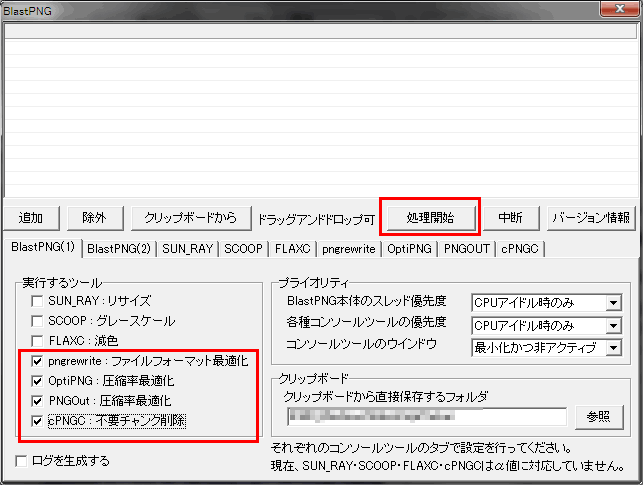BlastPNGは、PNG形式の画像ファイルを最適化し、容量を小さくできるフリーソフトです。
PhotoShopで作成したpngファイルなどは、40%位の容量を削減ができます。同じ画像ならばGIFファイルより小さなファイルサイズになり、結構ビックリです。
BlastPNGはインストール(というよりセットアップ)方法が少し難しいですが、使い方は簡単です。
BlastPNGの使い方1:基本
今回は先に使い方を解説します。
BlastPNGの使い方はいたって簡単です。
上のリスト部分に圧縮したい画像をドラッグ&ドロップし、
圧縮に利用したいツール(通常は上図のように4つ)にチェックを入れ、「処理開始」ボタンを押すだけです。
ちなみにjpeg画像もPng形式へ変換可能です(当然サイズは増えちゃうけど)
しかし処理速度はかなり遅め。
Core i7機でも、640x480サイズのPNG画像では15秒くらい掛かります。
しかし、他のツールでは考えられないくらいの圧縮が可能です。
リサイズの「SUN_RAY」や、減色ツールの「FLAXC」も優秀で、32bit⇒8bitの減色を行っても大抵の画像で殆ど劣化を感じることはありませんでした。
注意:
減色ツール「FLAXC」と不要チャンク削除ツール「cPNGC」はアルファチャンネルに対応していないので、これらを利用すると透明部分は無効になります。(それ以外は大丈夫っぽい)
BlastPNGの使い方2:ファイルの格納場所
BlastPNGは、基本的にソース画像と同じフォルダに画像を生成します。
その際、「***_BROUC.png」と名前を付け足したファイルが出来上がります。
画像の上書きは出来ない仕様のようです。
ファイル名を変えたくない・リネームが面倒な場合は、、、、
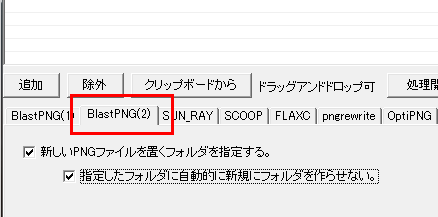
▲「BlastPNG(2)」から別フォルダに画像を生成するように設定し、後から手動で上書きするのが一番簡単なようです。
BlastPNGダウンロード
BlastPNGは、複数のPNG最適化ツールを統合して利用するものです。
利用には、以下のファイルをダウンロードする必要があります。
- BlastPNG本体(本体:Yukariというツールに同梱されています)
- OptiPNG(Windows用のoptipng-0.6.3-exe.zip)
- PNGOut(2段目のPNGOUT.EXE )
- pngrewrite(一番上のpngrewrite v1.3.0 )
- cPNGC(本体と同じサイトにある。似たような名前(cPNG)のファイルがあるので間違えないこと)
BlastPNGインストール、セットアップ
BlastPNGを正しく作動させるには、キチンとセットアップする必要があります。
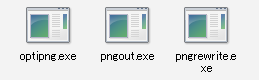
▲ダウンロード・解凍した「optipng.exe」「pngout.exe」「pngrewrite.exe」「cPNGC」を、、、
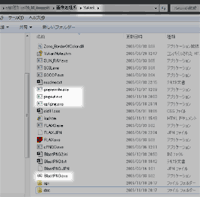
▲BlastPNG(Yukari)と同じフォルダに移動させます
(画像は3ファイルですが、4つとも移動させます)
(注意:同じ場所に置く必要はありませんが、BlastPNGからパスを通す必要があるので、管理し易い場所に移動させておく。)

▲(仮)マークのアイコンがBlastPNG本体。
BlastPNGをダブルクリックして起動させます。
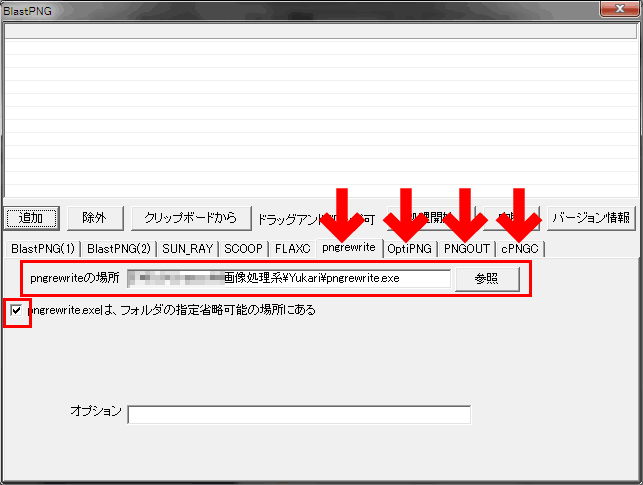
▲別途ダウンロードした「optipng.exe」「pngout.exe」「pngrewrite.exe」「cPNGC」の4つのファイルのパスを通してやります。
Windows2000、XPの場合は、BlastPNGと同じ階層にあれば「フォルダ指定省略可能な場所にある」のチェックを入れるだけで大丈夫のようです。(Windows 7/Vistaは必ず指定しないとダメっぽい)
これでBlastPNGが使えるようになりました。
注意:BlastPNGはウィルス?
アンチウィルスソフトによっては、BlastPNGをウィルスとして反応するものがあるようです。
今の所、これは誤検出で間違いないようです。
ただし、ウチの環境(Windows7を使うようになってから)では、少し問題があるような気もします。
OS起動時に頻繁にCHKDSKがかかるのですが、これにBlastPNGが関係しているっぽい?(確証はないけど、Windows診断ツールがBlastPNGでエラーが発生した旨を伝えてくる。)
この場合、復旧後HDDに不具合は無く、OS自体も(BlastPNG + 64bit Windows7で)半年利用して不具合は無いので一応大丈夫だとは思いますが。。。
元々Windows XPでの利用を想定して作成されたツールなので、ひょっとして64bit Windows7では何かしら不具合が出るのかもしれません。
あとがき
このサイトに使っているPNG画像は、全部で80MB以上あるのですが、、、全てをBlastPNGで圧縮した所、50MB弱になりました。
私はPhotoShop6の「Web用書き出し」を利用してpng画像を作成していますが、これらが平均して40%くらい圧縮できた事になります。この数値にはちょっと驚きです。
少し脅かすような内容も書いてますが、非常に良いツールですよ。